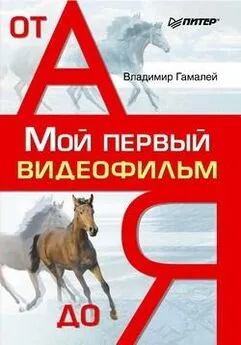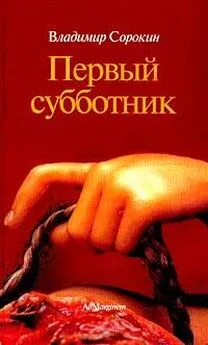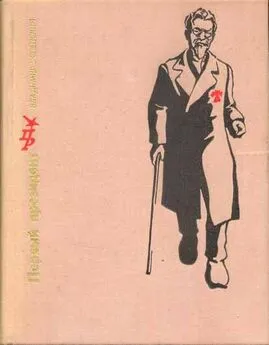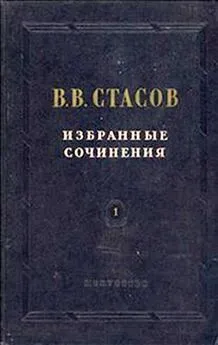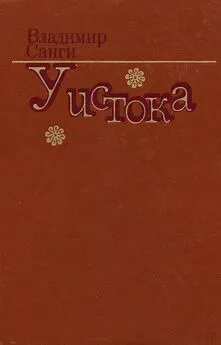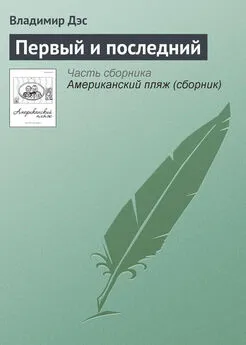Владимир Гамалей - Мой первый видеофильм от А до Я
- Название:Мой первый видеофильм от А до Я
- Автор:
- Жанр:
- Издательство:046ebc0b-b024-102a-94d5-07de47c81719
- Год:2006
- Город:СПб.
- ISBN:5-469-01029-5
- Рейтинг:
- Избранное:Добавить в избранное
-
Отзывы:
-
Ваша оценка:
Владимир Гамалей - Мой первый видеофильм от А до Я краткое содержание
В книге рассказывается о творческих приемах создания любительского видеофильма и технике видеосъемки. Рассматриваются способы различных видов видеосъемки, особенности линейного и нелинейного монтажа, звукового оформления готового фильма и способов сохранения его на различных современных носителях (видеокассета, CD-ROM, VCD, S-VCD, DVD). Приводится описание применяемых аксессуаров и видеокассет. Книга рассчитана на видеолюбителей как начинающих, так и овладевших элементарными основами видеосъемки, но продолжающих дальнейшее совершенствование мастерства.
Мой первый видеофильм от А до Я - читать онлайн бесплатно ознакомительный отрывок
Интервал:
Закладка:
Для того чтобы открыть ее, нужно в меню выбрать File ► Settings (рис. 23.5).
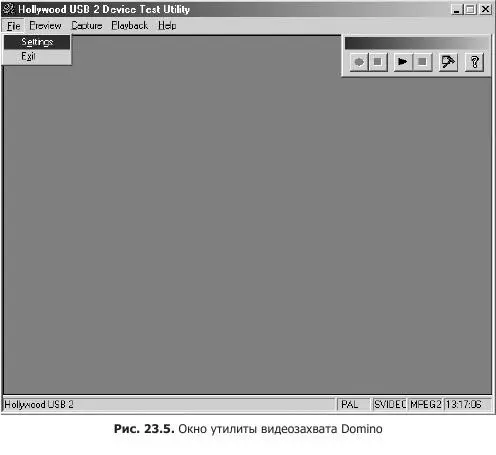
В открывшемся окне (рис. 23.6) можно менять значение потока видео, яркость, контраст, насыщенность, четкость. Для получения максимального качества установите ползунком GOP distanse значение 12, ползунком P Frame Coint – значение 3. В области Video Parameters выбрать разрешение: для DVD – 720 х 576, для S-VCD – 480 х 576, для Video-CD – 352 х 288. Флажок VBR (запись с переменным потоком) должен быть активизирован, так как только в этом случае можно получить «картинку» отличного качества. Позунками Bit Rate и Peak Bit Rate установить следующие значения: для DVD – 2 500 000-6 000 000 и 6 000 000– 8 000 000 соответственно, для S-VCD – 2 350 000-2 450 000, для VCD – 1 150 000.
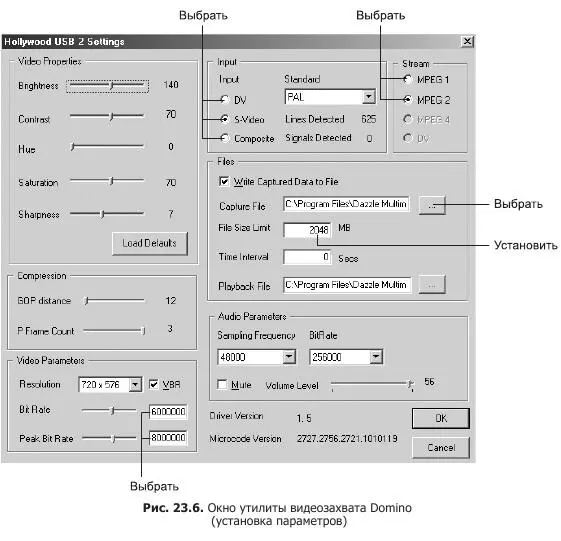
В области Input нужно выбрать источник, из которого будет захватываться видео, стандарт телевидения (в нашем случае PAL), MPEG-1 – для VCD, MPEG-2 – для S-VCD и DVD.
В области Files выберите логический диск и папку, в которую будет помещен оцифрованный видеофайл. Установите в окошке File Size Limit значение 4048 (значение по умолчанию – 2048).
В области Audio Parameters проверьте данные звуковых параметров: в окошках Sampling Frequensy и BitRate для DVD установите значения 48 000 и 256 000 соответственно, для S-VCD и VCD – 441 000 и 256 000. Значение Volume Level установите не ниже 55. Теперь, когда все значения установлены, щелкните на кнопке OK.
Нежелательно производить захват в режиме Prewiev с включенного монитора просмотра. Для обеспечения синхронизации видео и звука нужно включить запись выбором Capture ► Without.
Программа имеет ограничение на запись файлов размером свыше 3,9 Гбайт. По достижении этого предела автоматически создается новый файл. Готовый видеофайл можно обработать в Ulead Video Studio 7.0 Pro (Movie Star 5.3) и записать на компакт-диск.
Для захвата видео и звука из проекта, созданного с помощью Adobe Premiere 5.1/ 6.0, в форматы DVD, S-VCD и VCD нужно посредством кабеля S-VHS с разъемами аудио типа «тюльпан» соединить выход miro 30 plus (10 plus) и вход Dazzle.
Для экономии времени можно одновременно выполнять захват видео из проекта Adobe Premiere 5.1/6.0 с помощью утилиты Dazzle (Domino) и запись на видеомагнитофон. При этом нужно произвести соединение: Вых. V/A miro 30 – Вх. BM1 – Вых. BM1 – Вх. V/A Dazzle.
Перед захватом видео из проекта, созданного с помощью программы Adobe Premiere 5.1/6.0, необходимо:
♦ установить драйвер звука miro DC30 plus в «Свойствах» аудиооборудования (значок динамика на панели задач);
♦ запустить Movie Star 5.3 или Domino на запись (после установки в них нужных вам параметров) и щелкнуть на кнопке Сворачивание окна.
Как только окно Movie Star 5.3 или Domino будет свернуто, в Adobe Premiere 5.1/6.0 нужно запустить фильм на воспроизведение щелчком на кнопке Play.
По окончании записи сначала останавливают Adobe Premiere 5.1/6.0, затем, развернув окно Movie Star 5.3 или Domino с панели задач, прекращают запись, нажав кнопку Стоп.
Если используется Adobe Premiere 6.0, то соединения делают через видеокамеру: по интерфейсу IEEE 1394 считывают видеоинформацию из проекта Adobe Premiere 6.0 на видеокамеру, а с нее на вход Dazzle подают сигналы с аналоговых выходов S-VHS или напрямую по интерфейсу IEEE 1394.
В табл. 23.1 указана зависимость устанавливаемого потока от времени проигрывания размещаемого на DVD-диске видеофайла. Если размер итогового одиночного видеофайла до 3,9 Гбайт, можно воспользоваться первой половиной таблицы, а если получается несколько видеофайлов, то второй.
Данные приведены для компьютера с процессором Pentium IV 2 ГГц и памятью 256 Мбайт.
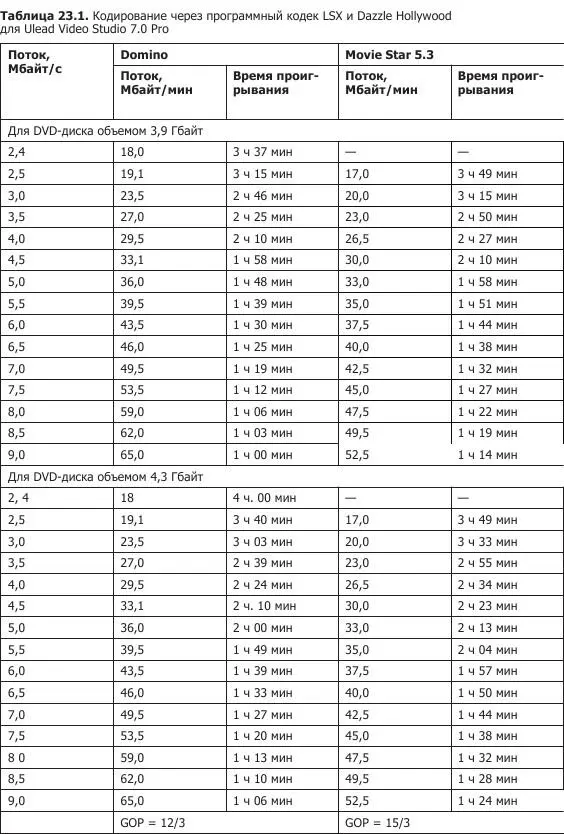
Значения в таблице приведены с учетом постоянного потока, когда VBR не активирован, а также при включенном VBR и равных потоках Bit Rate и Peak Bit Rate. Если потоки Bit Rate и Peak Bit Rate разные, к примеру 4 500 000 и 6 000 000 (8 000 000), то значение минимального потока для выбранного времени нужно уменьшить на 0,2 Мбайт/с. Для того чтобы уместить двухчасовой видеофайл на DVD-диск емкостью 4,38 Гбайт, нужно установить минимальный поток 4,3 Мбайт/с вместо 4,5 Мбайт/с при максимальном 6,0-8,0 Мбайт/с.
Для просмотра отредактированного видеоролика на экране телевизора и записи его на видеомагнитофон можно воспользоваться модулями DVC-150, DVC Hollywood с применением программы Movie Star или же приобрести PCI-плату декодера MPEG типа Real Magic Hollywood либо ей подобную.
Стационарные DVD-рекордеры могут записывать DVD-Video напрямую с видеокамеры, видеомагнитофона, DVD-плеера и из проекта, созданного с помощью программы Adobe Premiere, с дискредитацией выбранного потока и качества (как указывалось ранее, лучше всех с этим справляются DVD-рекордеры фирмы Pioneer). Недостатком способа является то, что здесь невозможно создать интересное гибкое меню.
В то же время программный метод создания DVD-Video имеет явные преимущества по сравнению с аппаратным как при создании более высококачественного видео, так и при разработке интеллектуального меню.
Глава 24
Создание архива
Программное кодирование
Диски Video-CD, Super-VCD, DVD можно с успехом создать на компьютере. Для этого в системный блок должен быть установлен CD– или DVD-рекордер. При этом CD-рекордер обеспечит запись Video-CD– и Super-VCD-дисков, а DVD-рекордер – DVD-дисков.
Вы создали проект видеофильма в видеоредакторе Adobe Premiere 5.1/6.0 и теперь хотите перекодировать его в один из перечисленных форматов для записи на лазерный диск. Для этого в программу Adobe Premiere 5.1/6.0 необходимо установить плагин LSX MPEG-кодер. Это очень высококачественный кодек, позволяющий преобразовать AVI-проект в форматы видео для записи на компакт-диск. В видеоредакторе Adobe Premiere 6.5 установлен свой MPEG-кодер.
Откройте созданный проект в программе Adobe Premiere 5.1, выберите в меню Edit ► Select All и выделите проект, ограниченный Work Area, затем перейдите на вкладку Clip ► Video ► Field Options и активизируйте пункт Always deinterlace (Сохранение полными кадрами).
Выберите в меню File ► Export ► Movie ► Settings (рис. 24.1). В открывшемся окне (рис. 24.2) в поле File Type выберите кодек LSX MPEG-1 или MPEG-2. В поле Range выберите Work Area. Щелкните на кнопке Load и в окне выберите профиль VCD, S-VCD, DVD. В нашем случае выбран профиль DVD LSX MPEG-2 Advanced VBR PAL. В правой части окна указаны параметры выбранного профиля. Щелкните на кнопке OK.
Откройте следующее окно щелчком на кнопке Advanced Settings (рис. 24.3). Здесь можно сделать дополнительные настройки или изменить заданные ранее. Но так как профиль уже выбран и настройки вас устраивают, воспользуйтесь настройкой качества оконечного изображения, для чего передвиньте ползунок Fast – Slow вправо до конца, получив новое значение качества, равное 20 (по умолчанию оно равно 16). При этом изображение слегка «размоется», зато не будет видно мозаики на тяжелых для кодирования фрагментах (контрастных переходах и динамичных сценах). Время кодирования также увеличится, примерно в полтора раза. Подтвердите изменение параметра, щелкнув на кнопке OK.
Читать дальшеИнтервал:
Закладка: